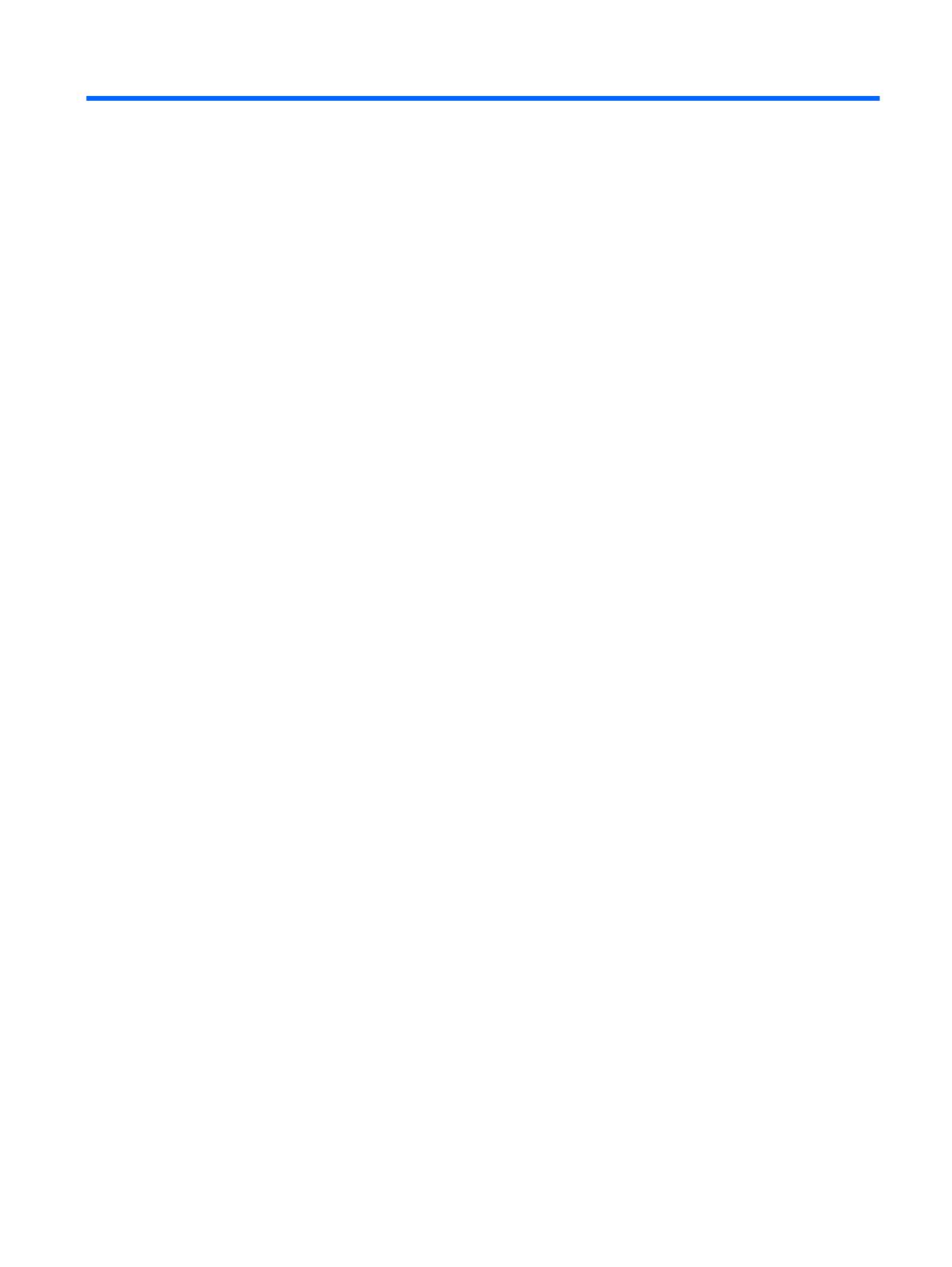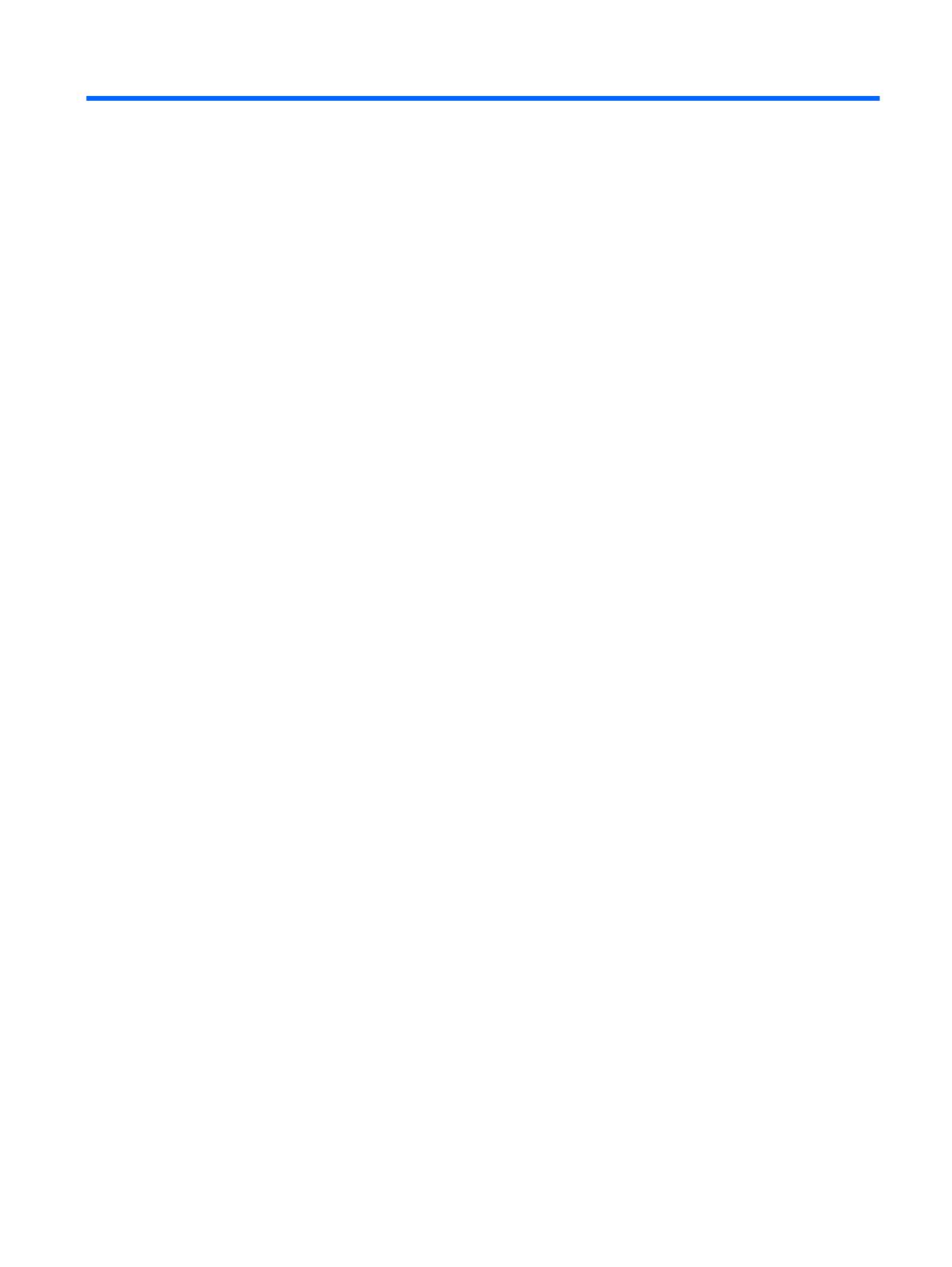
Obsah
1 Vlastnosti produktu ........................................................................................................................................ 1
Monitory HP IPS ................................................................................................................................... 1
2 Nastavení a používání monitoru .................................................................................................................... 3
Instalace podstavce .............................................................................................................................. 3
Komponenty na zadní straně ............................................................................................................... 4
Model Z24i ........................................................................................................................... 4
Modely Z27i a Z30i .............................................................................................................. 5
Připojení kabelů .................................................................................................................................... 6
Ovládací prvky na předním panelu ....................................................................................................... 9
Nastavení monitoru ............................................................................................................................ 10
Zapnutí monitoru ................................................................................................................................ 12
Zásady HP pro vodoznak a retenční obraz ........................................................................................ 13
Připojení zařízení USB ....................................................................................................................... 14
Odstranění podstavce monitoru ......................................................................................................... 14
Montáž monitoru ................................................................................................................................. 15
Montáž monitoru s použitím montážního držáku Quick Release 2 .................................... 16
Montáž monitoru bez použití montážního držáku Quick Release 2 ................................... 18
Vyhledání sériového a produktového čísla ......................................................................................... 18
Vyhledání karty informací ................................................................................................................... 19
Instalace lankového zámku ................................................................................................................ 19
Funkce úspory energie ....................................................................................................................... 20
Power-Saver Mode (Režim úspory energie) ...................................................................... 20
Auto-Sleep Mode (Režim automatického spánku) ............................................................ 21
Sleep Timer (Časovač režimu spánku) .............................................................................. 21
3 Vyhledávání dalších informací .................................................................................................................... 23
Referenční příručky ............................................................................................................................ 23
Podpora produktů ............................................................................................................................... 23
Dodatek A Technické specifikace .................................................................................................................. 24
Model Z24i .......................................................................................................................................... 24
Model Z27i .......................................................................................................................................... 24
Model Z30i .......................................................................................................................................... 25
Zjištění předvoleb rozlišení obrazu ..................................................................................................... 26
Model Z24i ......................................................................................................................... 26
v